Si solo tienes un nueva computadora portátil No lo encienda y comience a usarlo, podría quedar expuesto a riesgos de seguridad en línea. Una vez Activar Windows y cree un DVD de restauración del sistema (si es necesario; no todas las computadoras portátiles nuevas ofrecen esto), luego debe seguir esta simple lista de verificación de seis puntos antes de hacer cualquier otra cosa.
Dado que es difícil comprar una computadora portátil nueva con cualquier otro sistema operativo en este momento, asumimos que está usando Windows 10 en su computadora portátil nueva y que ya está conectado a su red doméstica. Los mismos pasos aún se aplican a todas las versiones de Windows recién instaladas o recién activadas, pero las acciones específicas para cada una serán diferentes.
Si acaba de comprar ordenador portátil Nuevo para reemplazar una computadora vieja o actualizado para manejar sus requisitos, debe hacer algunas pequeñas inversiones a tiempo para garantizar la mejor experiencia de su vida.

Estas son las principales cosas que debe hacer al comprar una computadora portátil nueva, sin importar el sistema operativo que tenga.
1. Actualizar sistema operativo
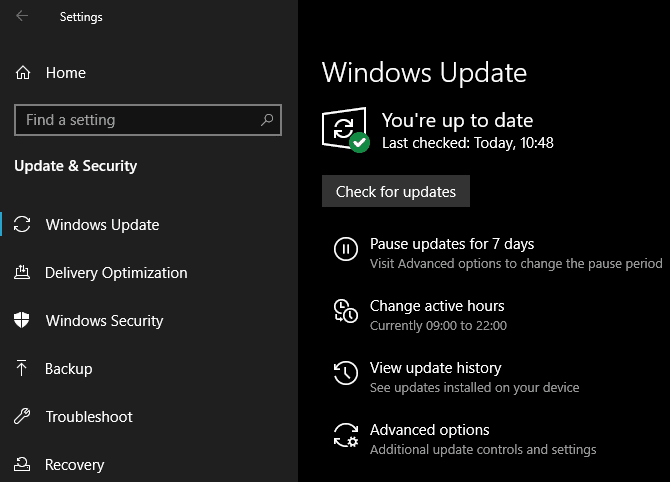
Ya sea que haya comprado su computadora portátil en una tienda física o en línea, es probable que permanezca en stock durante varios meses. Lo primero que debe hacer con una computadora portátil nueva es instalar las actualizaciones para el sistema operativo en uso. Esto le brinda las funciones más recientes y se asegura de que su sistema sea seguro.
Para buscar actualizaciones del sistema operativo, haga lo siguiente:
- En Windows 10, vaya a Configuración -> Actualización y seguridad Y haga clic en Buscar actualizaciones. Windows descargará e instalará actualizaciones automáticamente en el futuro.
- Si tiene una Mac, haga clic en el menú Apple en la esquina superior izquierda y elija Preferencias del sistema -> Actualización de software.
- Si está utilizando macOS High Sierra o posterior, deberá visitar la App Store para buscar actualizaciones. Busque "macOS" en la App Store para descargar la última versión.
- En Linux, las actualizaciones brindan funciones que hacen que el sistema sea más útil en comparación con la seguridad, pero siguen siendo importantes. Dependiendo de su distribución, puede encontrar una opción para actualizar en configuración del sistema. Consulte Cómo actualizar el kernel de Lunix para obtener más detalles.
- Finalmente, Chrome OS maneja todas las actualizaciones entre bastidores. Siempre que esté conectado a Wi-Fi, Chrome OS busca actualizaciones y descarga todo lo que encuentra. Para instalar, todo lo que tiene que hacer es reiniciar su dispositivo.
2. Eliminar Bloatware
Bloatware son aplicaciones que vienen preinstaladas en un sistema operativo y no son deseadas o son innecesarias. Estas aplicaciones suelen ser inútiles, pero desperdician espacio en el disco duro y recursos del sistema. Los fabricantes de computadoras portátiles con Windows son conocidos por esto, mientras que rara vez sucede en las computadoras portátiles Mac, Linux y Chrome OS.
Sigue nuestra guía Para eliminar bloatware en Windows 10 Para eliminar aplicaciones no deseadas que no necesita. Si no está seguro de si una aplicación es importante, búsquela en Google o en ¿Debería quitarlo? Para saber lo que piensan los demás.
3. Revisión de aplicaciones antivirus
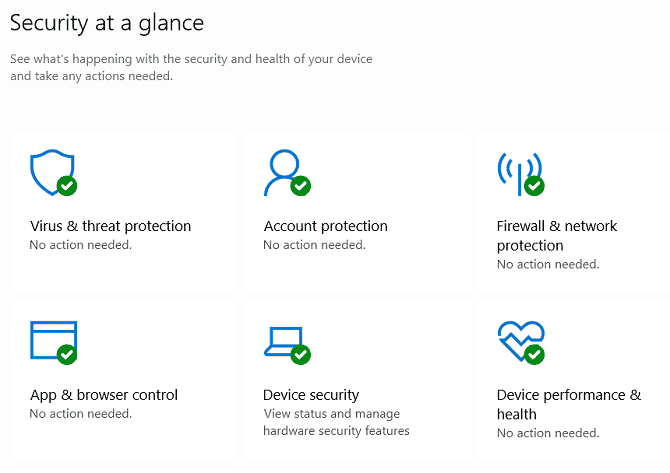
Windows 10 viene con windows Defender Compacto, que es lo suficientemente bueno para la mayoría de las personas. Si quieres algo de protección extra, puedes emparejarlo Con poderosas herramientas de seguridad Otras.
Las computadoras Mac y Linux no incluyen aplicaciones antivirus listas para usar. La navegación cuidadosa y un poco de sentido común en cada una de estas plataformas deberían protegerlo, pero puede instalar Aplicaciones antivirus para Mac O Antivirus Linux Para mayor seguridad.
Mientras tanto, los Chromebook tienen protección contra malware incorporada, por lo que no necesita nada especial en esta plataforma.
4. Configurar herramientas antirrobo
Lo siguiente en la lista de verificación sobre qué hacer con una computadora portátil nueva es Protégete del robo. Si alguien roba su computadora, no solo perderá su dispositivo, sino potencialmente todos los datos que contiene. Poner en marcha medidas para recuperarlo si es posible.
Windows 10 incluye una característica integrada llamada Buscar mi dispositivo , en Configuración -> Actualización y seguridad -> Buscar mi dispositivo. Para obtener una función similar en macOS, visite Preferencias del sistema -> ID de Apple Y selecciona iCloud en la barra lateral. Aquí, asegúrese de habilitar Buscar mi Mac.
Estas dos herramientas le permiten ubicar su computadora portátil desde otro dispositivo que esté registrado en su cuenta de Microsoft o Apple. Si tiene un Chromebook, puede ubicar sus dispositivos perdidos dirigiéndose a Sección de seguridad de la configuración de la cuenta de Google y haga clic en Encuentra un dispositivo perdido.
Para otra opción (también funciona con dispositivos Linux), consulte presa. Lo que le permite rastrear hasta tres dispositivos en el plan gratuito. Consulte la sección a continuación sobre copias de seguridad para conocer otra forma importante de proteger su propiedad digital contra robos.
5. Optimice la configuración de energía
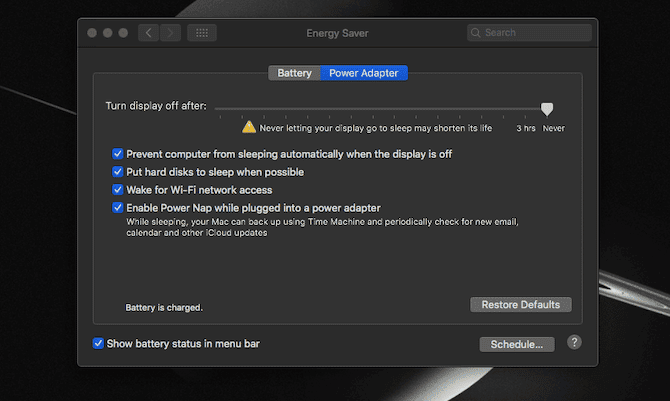
Dado que las computadoras portátiles tienen que ver con la portabilidad y la portabilidad, maximizar la duración de la batería debe ser una prioridad a considerar. Unos pocos ajustes simples pueden hacer que las horas de funcionamiento varíen para cada carga.
El paso más importante es reducir el brillo de la pantalla. Hacerlo demasiado tenue puede causar fatiga ocular, así que experimente con algunas opciones para encontrar un equilibrio cómodo entre los dos.
Puede modificar las opciones de energía de Windows 10 para mejorar la duración de la batería en Configuración -> Encendido y reposo -> Configuración de energía adicional. También vimos cómo Mejora la duración de la batería en tu Mac. Se puede acceder a muchos de estos ajustes en Preferencias del sistema -> Ahorro de energía.
Aparte de eso, trate de evitar el uso de aplicaciones que consumen muchos recursos cuando sea posible. Chrome es un notorio consumidor de batería, por lo que obtendrá una mejor duración de la batería si usa Safari, Edge, Opera u otro navegador alternativo.
6. Configurar copias de seguridad automáticas
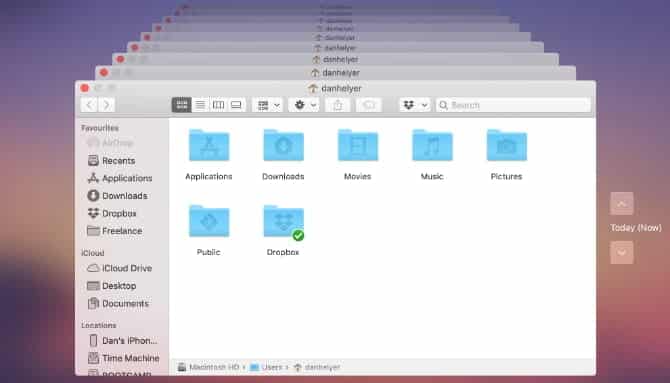
Después de un tiempo, su computadora portátil estará llena de documentos, proyectos, presentaciones y todo tipo de otros datos personales. ¿Qué pasa si de repente deja de funcionar o se te cae? Perderás todos esos datos, lo cual es terrible.
No permita que eso suceda: configure un plan de respaldo ahora para proteger sus datos.
Seguir Guía de copia de seguridad de datos de Windows 10 Si está utilizando esta plataforma. En una Mac, puede usar una herramienta Copia de seguridad de la máquina del tiempo Incluido. Hay una serie de herramientas Copia de seguridad de Linux para guardar sus datos.
En un Chromebook, se puede acceder a cualquier cosa almacenada en Google Drive desde tu cuenta de Google. También puede hacer una copia de seguridad en una unidad externa, como una memoria USB.
7. Configuración de sincronización de almacenamiento en la nube
¡Todavía hay más cosas que hacer en la nueva computadora portátil! Además de la copia de seguridad, el almacenamiento en la nube le facilitará la vida si trabaja en varios dispositivos.
Los servicios de almacenamiento en la nube, como Dropbox y Google Drive, sincronizan todo lo que pones en ellos con los servidores de la empresa. Luego puede acceder a estos archivos desde cualquier dispositivo en el que haya iniciado sesión. Esto significa que puede tener fácilmente un archivo que ha estado editando en su escritorio mientras trabajaba en casa en su computadora portátil.
Ya sea que lo use como una capa de respaldo o para evitar mover archivos con unidades flash, el almacenamiento en la nube es esencial para la informática actual. Verificar Los mejores proveedores de almacenamiento gratuito en la nube Para empezar, o pensar en algunos Servicios de almacenamiento en la nube baratos Si necesitas más espacio.
8. Reduce el daño por calor
Las computadoras portátiles suelen ser más susceptibles al calor que otros tipos de dispositivos. Los gabinetes de las computadoras de escritorio son lo suficientemente grandes como para proporcionar una buena ventilación y no tiene que preocuparse por la acumulación de polvo. Mientras tanto, muchas computadoras portátiles tienen mala circulación de aire y muchos pequeños agujeros en los que se acumula el polvo.
Con el tiempo, la falta de ventilación así como la acumulación de polvo conducen a calentamiento excesivo. Este daño puede degradar el rendimiento de su CPU en un esfuerzo por producir menos calor, lo que significa un rendimiento del sistema más lento. El exceso de calor también puede acortar la vida útil de la unidad de almacenamiento interna y hacer que la batería pierda capacidad de carga prematuramente.
Aquí hay algunas precauciones a tener en cuenta con respecto a la temperatura de la computadora portátil:
- Si es posible, no use su computadora portátil en la alfombra, la ropa de cama, el sofá o incluso en su regazo. Colóquelo sobre una superficie plana y dura para reducir la absorción de polvo.
- De vez en cuando, limpie su computadora portátil lo mejor que pueda para eliminar el polvo.
- Obtenga información sobre las temperaturas seguras de funcionamiento de la computadora. Si siente que el sistema está demasiado caliente, cierre las aplicaciones intensivas.
9. Personalizar la configuración del sistema
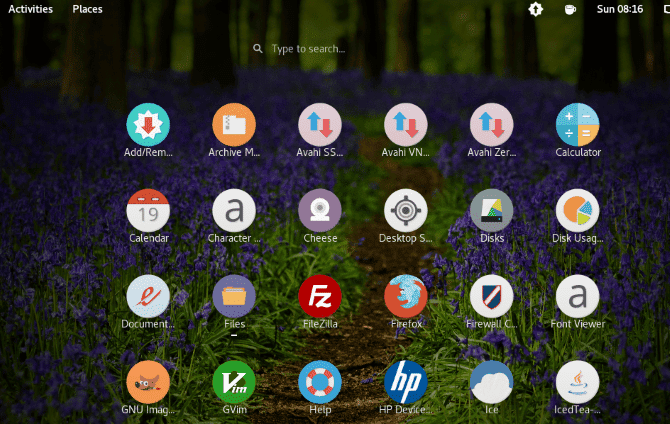
Ahora que todas las tareas relacionadas con el mantenimiento están completas, es hora de personalizar su computadora portátil. Este es el momento de modificar la apariencia de su sistema, el fondo del escritorio, el diseño de la barra de tareas y otras opciones de personalización.
Si necesita algunas ideas, consulte estos recursos:
- Cambia el look y el estilo. Escritorio de Windows 10..
- puedes Personaliza tu Mac , incluidos iconos, fondos de pantalla y el Dock.
- Vea algunas ideas sobre cómo hacer El escritorio de Linux se ve muy bien.
10. Instala tus aplicaciones favoritas
Ahora que su computadora portátil está limpia y lista para funcionar, es hora de instalar todas las aplicaciones que necesita. Según el sistema operativo que tenga, puede encontrarlo en Microsoft Store, Mac App Store, Chrome Web Store o Linux App Repository. Sin embargo, muchas aplicaciones solo están disponibles para su descarga desde el sitio web del desarrollador de la aplicación.
Para instalar muchas aplicaciones populares de Windows en un solo paquete, eche un vistazo a Ninite. Esto le permite comprobar e instalar todas las aplicaciones que desee utilizar sin tener que pasar por cuadros de diálogo ni preocuparse por el spam masivo. Los usuarios de Mac pueden probar MacApps.enlace Similar.
¿No estás seguro de qué aplicaciones instalar? Aquí hay algunas listas para ayudarlo a comenzar:
- Debes tener Aplicaciones para Windows.
- Las mejores aplicaciones para Mac.
- Aplicaciones Ubuntu para instalarlo inmediatamente.
- Mejor Aplicaciones de Android para usar en tu Chromebook.
11. Comienza a usar una VPN
Una VPN puede parecer complicada, pero usar una es simple: simplemente descargue e inicie la aplicación. La aplicación cifra su conexión, lo protege de las escuchas, le brinda acceso a contenido geobloqueado y dificulta el seguimiento de su actividad web.
Ver Nuestra introducción a las VPN Para más información importante. Después de eso, le recomendamos que se registre en uno de los Mejores servicios VPN Para proteger tu navegación en cualquier plataforma. Si no está seguro, vaya a ExpressVPN ¡Puede obtener XNUMX meses gratis usando nuestro enlace!
Las mejores cosas que puede hacer con una computadora portátil nueva
Ahora ya sabe qué hacer cuando obtiene una computadora portátil nueva. Esta preparación lleva algo de tiempo para realizarse correctamente, pero hará que su experiencia sea más fluida y, con suerte, también aumentará la vida útil de su dispositivo.
¿Estás buscando más consejos? Descubre si debes Mantenga su computadora portátil conectada al cargador Todo el tiempo, o busque maneras de promover Rendimiento de juego en tu portátil.







